EPSON WorkForce ES-50 스캐너
USB만으로도 스캔이 가능한 휴대용 스캐너~
270그램밖에 안되는 게 이렇게 좋은 성능~
꼭 설치해야 할 드라이버, 프로그램
최대 1200dpi까지 스캔이 가능한 휴대용 스캐너
신분증도 한큐에 OK~
이 제품은 휴대성으로 볼때 가성비가 매우 좋아요. 그렇지만, 휴대할 수 없는 평판프린터에 비한다면, 스캔의 한계점이 존재해요. 가령 비규격의 모양있는 종이를 스캔할 때 평판스캐너라면 그냥 올려놓기만 하면 되지만, ES-50 등의 경우는 모양있는 종이를 삽입시 종이가 구겨지거나 기기가 고장날 수도 있어요. 또 하나 단점은요. 스캐너가 용지를 끌어당길 때 비뚫게 당기는 경우가 잦아요. 평판의 경우라면, 잘 올려놓기만 하면 반듯하게 스캔이 되지만, 이 제품은 그렇지 않을 수 있어요. 잘 놓으셔야 반듯하게 잘 당깁니다. 이 글은 어디까지나 휴대성으로 볼 때 참으로 좋은 스캐너임을 확인한 글이라고 보셔야지 모든 기능에서 볼때 구매하기 좋은 스캐너라고는 볼 수 없어요. 용도에 따라 참고하시기 바래요. 이 조그마한 것이 1200dpi까지 스캔이 가능하며, 당연 휴대성만큼은 최고입니다.
ES-50과 ES-60W의 차이는 LCD디스플레이여부와 내장배터리 여부, WiFi가 되냐 안되냐의 차이가 있네요. 드라이버는 각각 다르고, 유틸리티ScanSmart는 동일하게 사용합니다. 이 정도의 차이밖에 없는데 ES-60W가 10만원정도 비싸서 저는 ES-50을 선택하게 되었어요. 후회는 하지 않습니다. 워낙 대만족하는 제품이기 때문이지요.
게다가 5월중에 구입하는 경우 상품후기등록 이벤트와 엡손스캐너 퀴즈이벤트가 있어서 각종 사은품을 받으실 수 있어요. 도전해 보세요~뜨아!!! 조으당!!! 6월15일에 드디어 퀴즈이벤트로 5,000원 상품권 도착했고, 후기등록으로 케이스를 배송받았어요~엄청 조으당당...숭구리당당~
엡손이벤트는 요기로~http://my.epson.co.kr/Event/event_list.ekl
이 제품은 마이크로5pin USB케이블을 사용하고 있어요. Ctype케이블이었으면 더 좋았을 텐데 이점은 좀 아쉽네요.
그렇더라도 사용하기는 편하니 패쓰~
제품상세설명에는 최대600dpi라고 되어 있지만, 최대 해상도는 유틸리티 설정에서 1200dpi까지 가능해요.
이 제품은 구입 후 제일 먼저 유틸리티와 드라이버를 설치해 줘야 해요. 윈도우에서 자동설치가 되지않아요.
박스에 동봉된 CD로 설치해도 되지만, 요즘 PC는 CD-ROM이 없는 경우가 많아요. 그럼 엡손사이트에서 다운로드 받아 설치해 주면 돼요.
엡손 공홈으로 들어가줍니다.
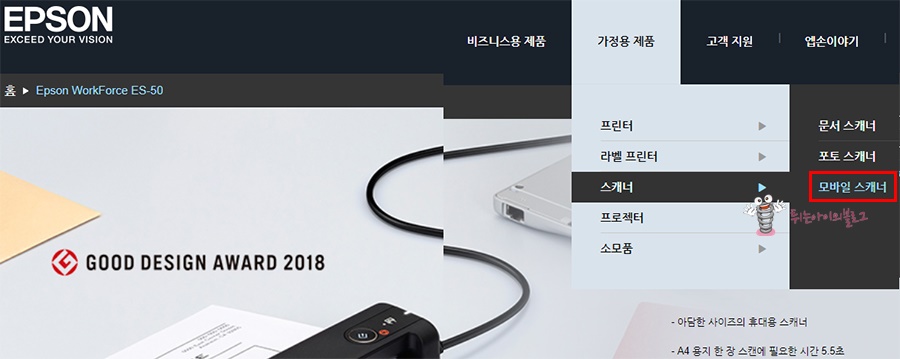
가정용제품 - 스캐너 - 모바일스캐너를 클릭합니다.
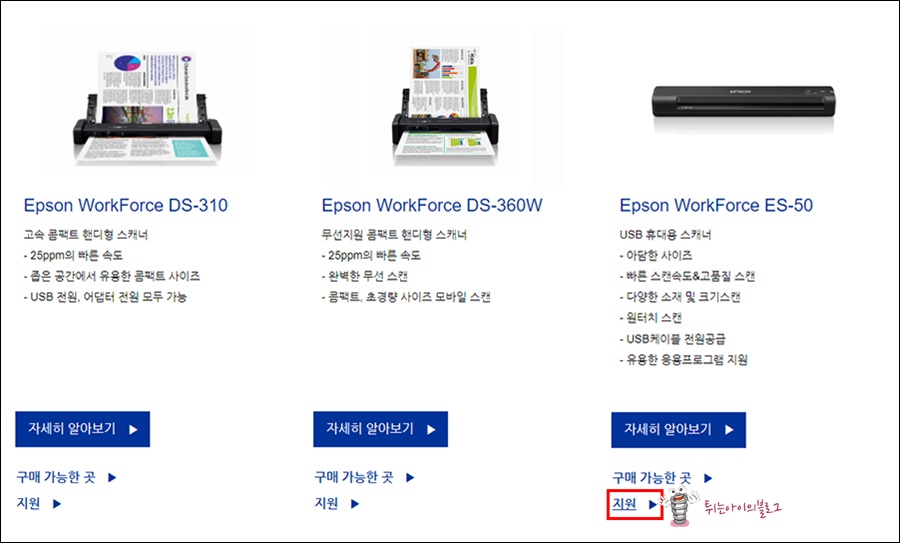
ES-50 하단의 '지원'을 클릭해 주세요.
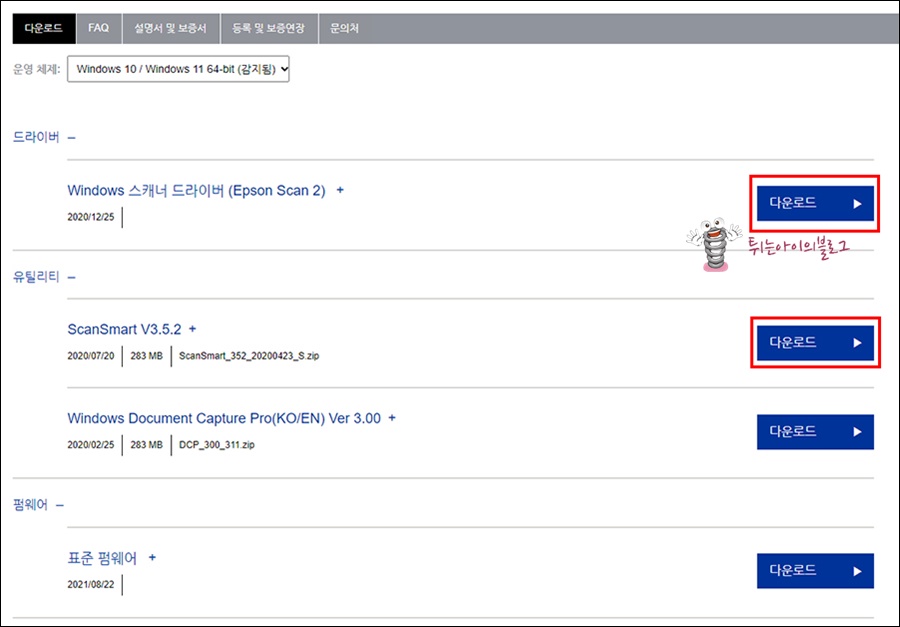
드라이버와 유틸리티를 다운로드받아줍니다. 이 제품에 대해 고객지원이 몇년 후에는 없어질 수도 있으니 드라이버와 유틸리티는 꼭 디스크에 저장을 해두시는 게 좋아요.
만약 몇년 안되어 드라이버 유틸이 안보인다면,
https://support.epson.net/setupnavi/?LG2=KO&OSC=WS&MKN=es-50&PINF=setup
위의 링크를 통해 웹상에서 해당 드라이버 및 프로그램을 다운로드 설치할 수 있어요.
EPSON SETUP NAVI 라는 웹프로그램을 통해 다운로드하는 방식이네요.
드라이버 먼저 설치한 후 유틸리티를 설치해 주세요.
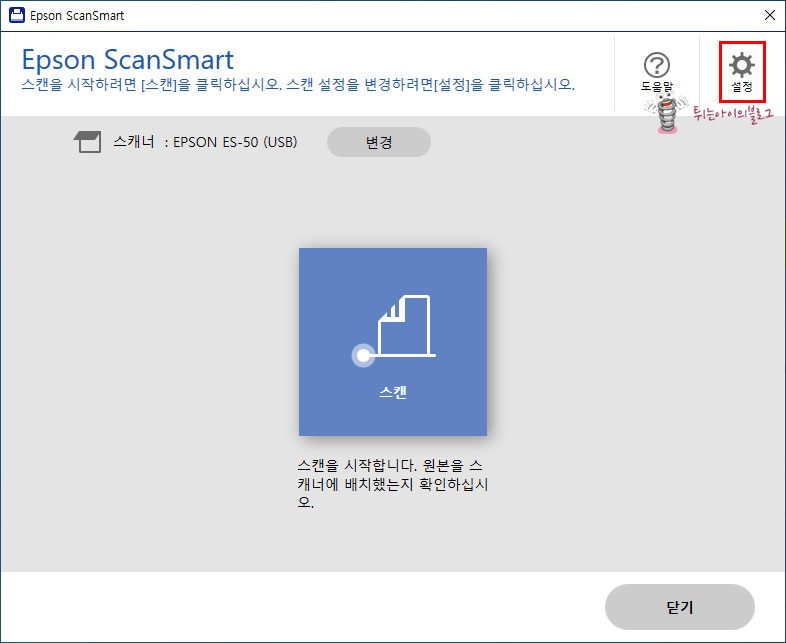
Epson ScanSmart를 클릭하여 실행해 줍니다. 해상도를 조정해 줘야 하니 바로 '설정'을 클릭해 주세요.
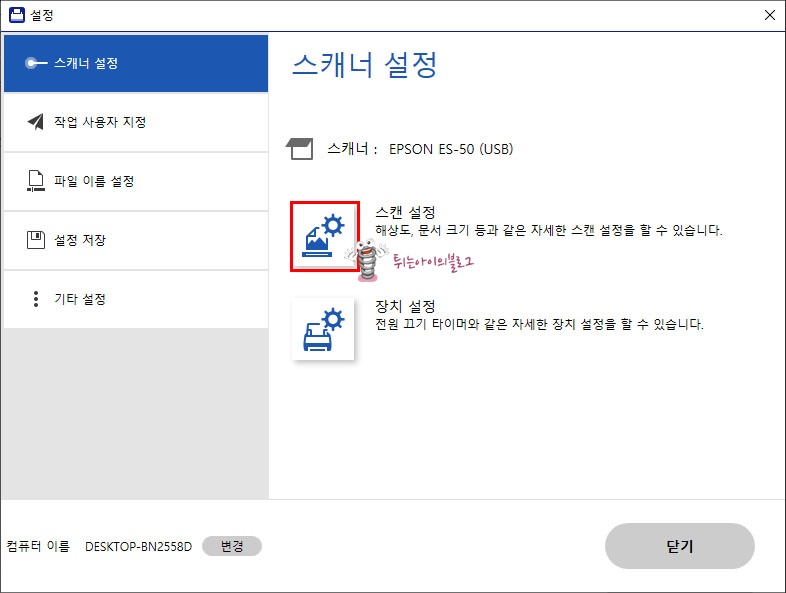
'스캔설정'을 클릭하세요.
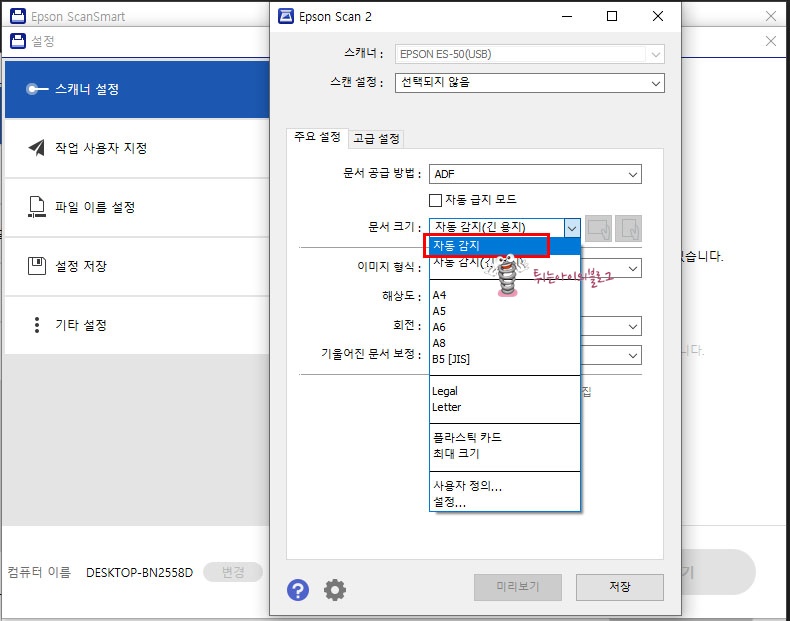
문서크기의 펼침메뉴를 클릭하여 '자동감지(긴 용지)'로 되어 있는 것을 '자동 감지'로 바꿔줍니다.
'긴 용지'로 되어 있으면 이미지 해상도를 최대 300dpi까지만 설정이 가능해요.
A4용지의 경우는 긴용지가 아니지요. 그렇지만, 그 이외의 긴 용지는 자동감지(긴용지)를 선택해 줘야 해요.
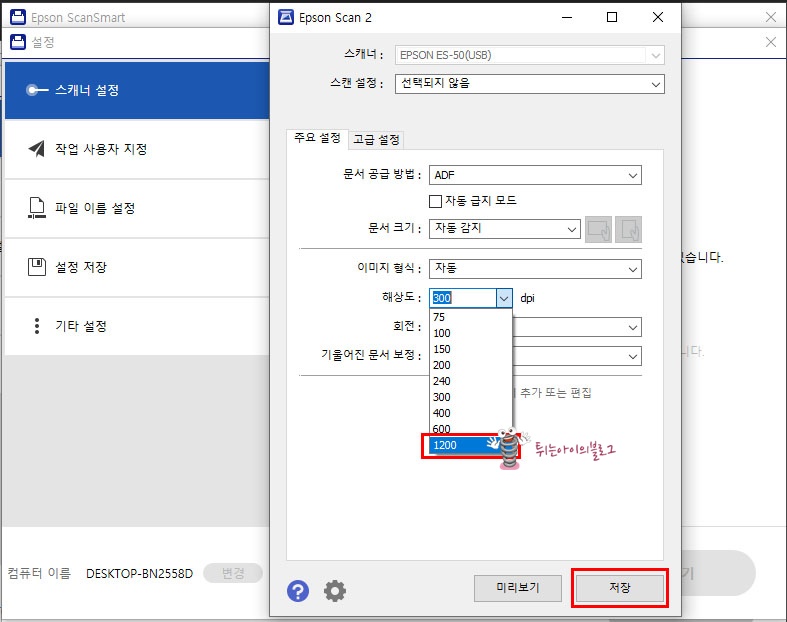
'자동감지'로 바꿔준 후 해상도를 '1200dpi'로 바꿔줍니다. 그후에 저장해 줍니다.
이제 스캔을 해볼께요.
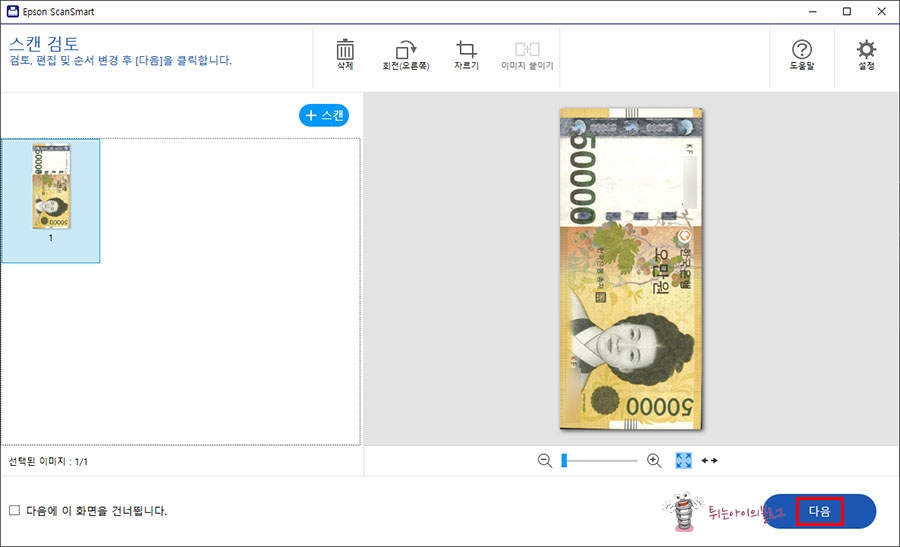
5만원짜리 돈을 스캔해 봤어요. 그후 '다음'을 클릭해 줍니다.
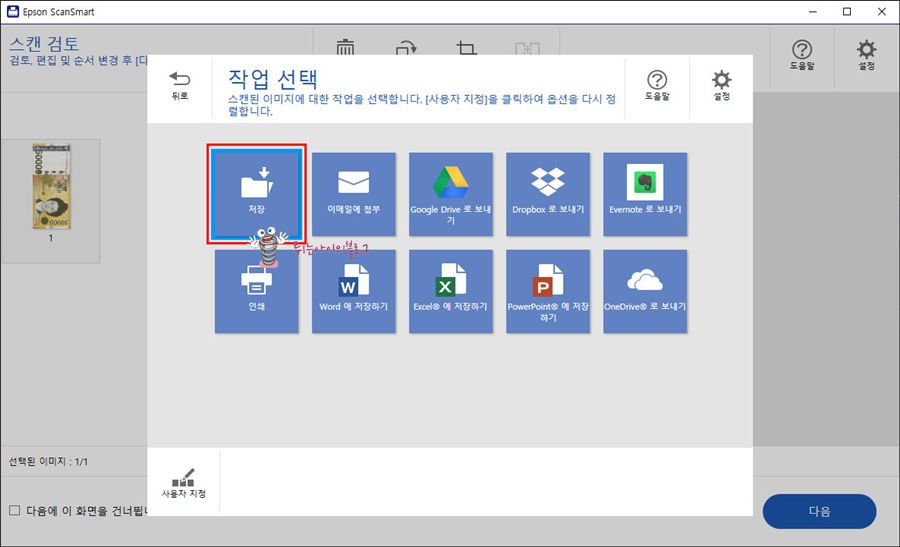
이제 저장을 해줘야 겠죠. 저는 '저장'을 클릭해 줬습니다.
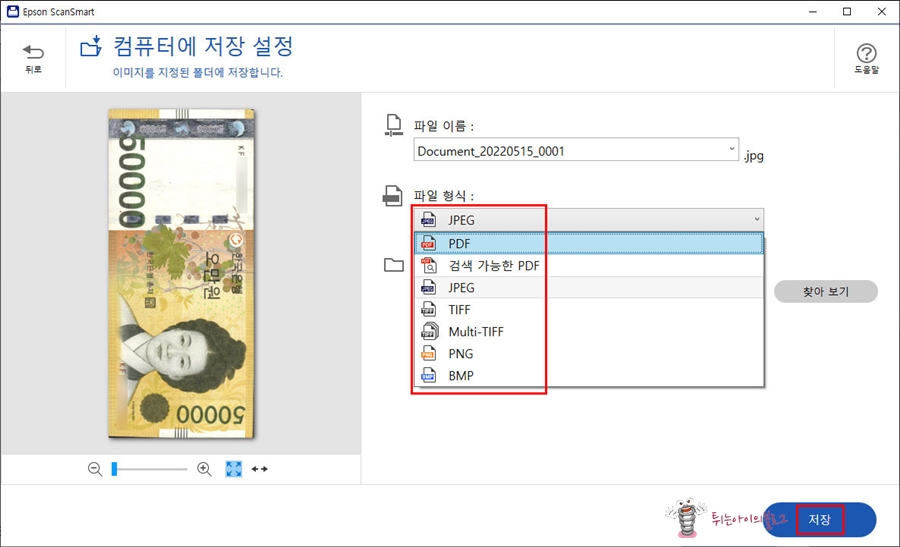
펼침메뉴를 열어 저장 될 파일형식을 사용자에 맞게 변경해 줍니다. 저는 JPG로 선택 후 '저장'을 클릭해 줬어요.

해상도가 높고 깔끔하게 스캔이 되었네요. 대단합니다. 이 조그만한게 1200dpi까지 스캔이 가능하다니...
이제 플라스틱 카드(신용카드, 회원카드, 신분증...)를 스캔해 볼께요.

플라스틱카드도 종이스캔하듯이 왼쪽 끝에 위치시킨 후 그대로 살짝 밀어 꽂아만 준 후 스캔을 하면 됩니다.
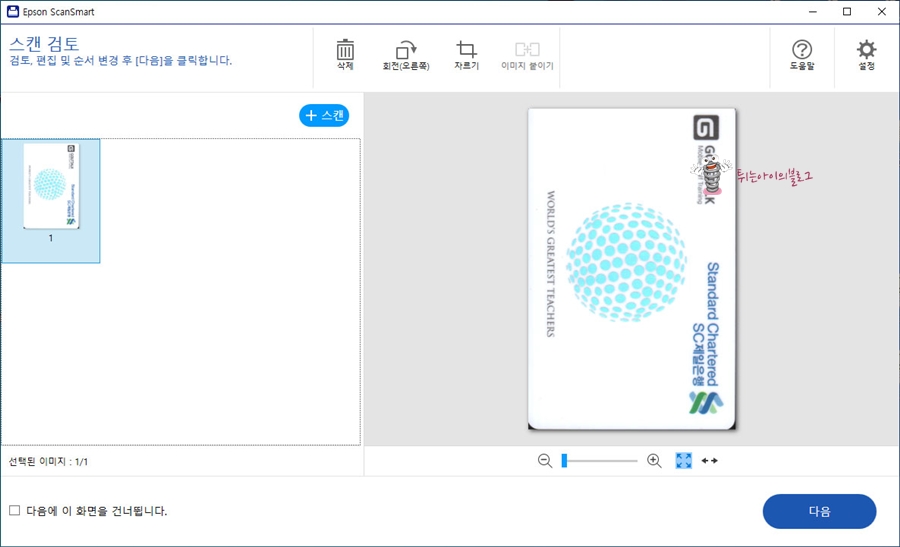
스캔이 정말 깨끗하게 되었네요. 이거 정말 물건이네요~!!!
신분증스캔은 이제 일도 아니네요~
아래의 사양과 여러가지 활용할 수 있는 기능들은 나중에 두고두고 보려고 EPSON사이트에서 발췌하였습니다. Epson.co.kr
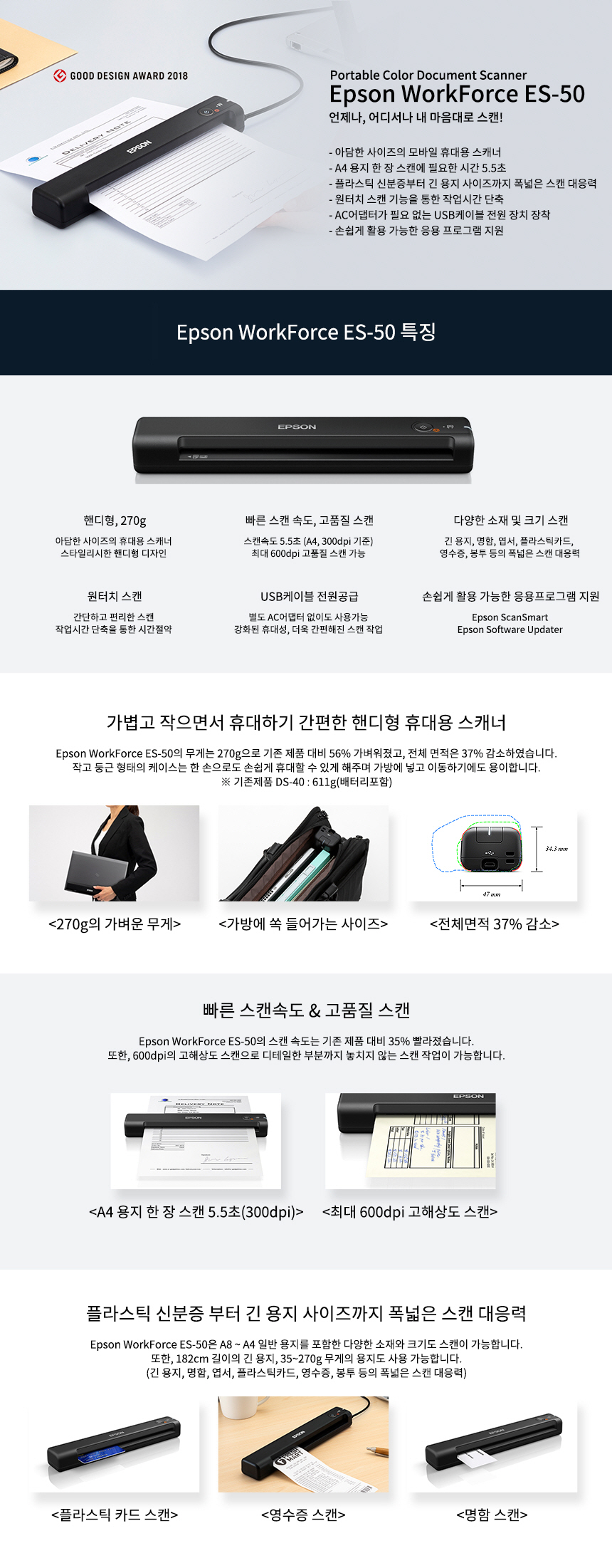
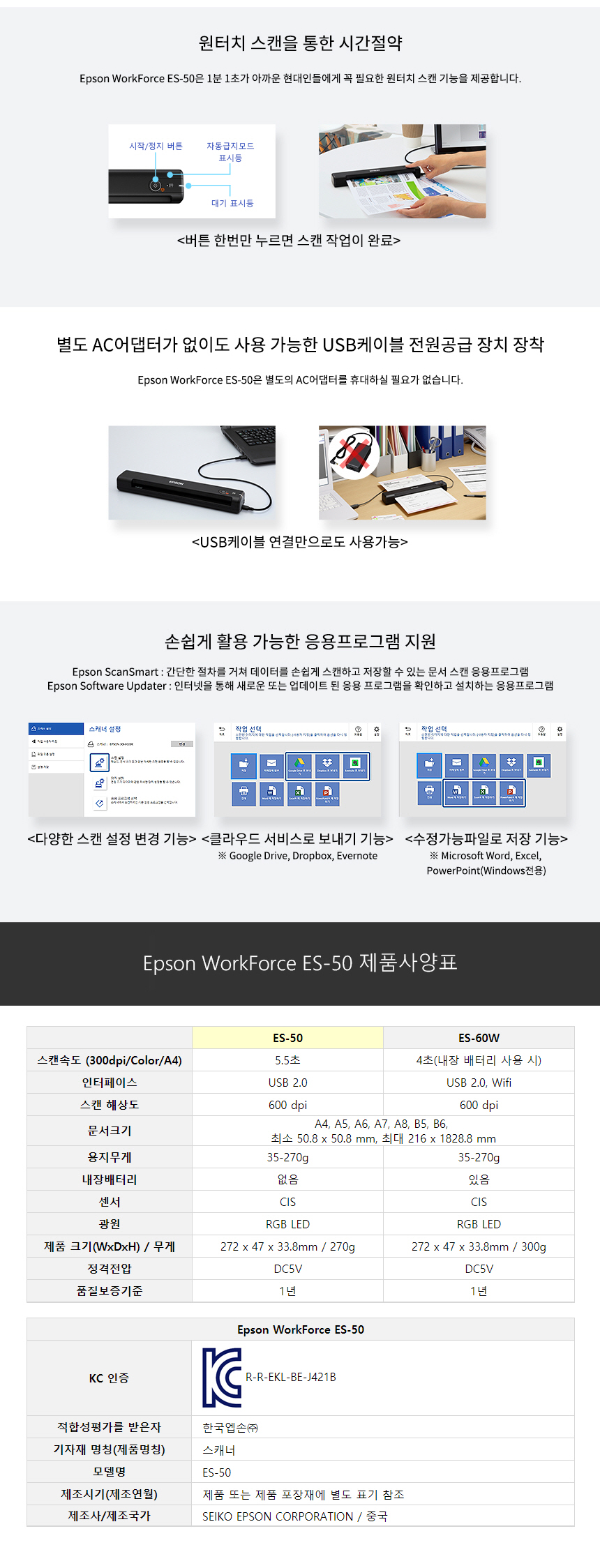
.jpg)
.jpg)